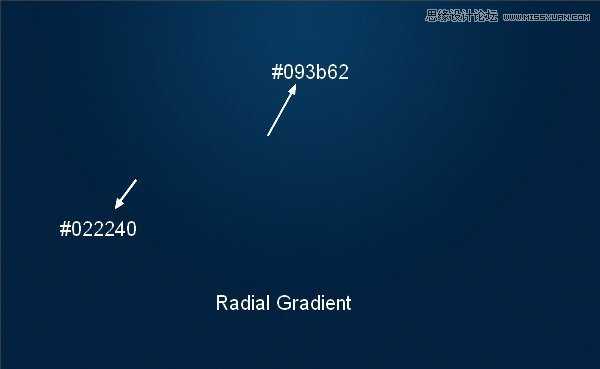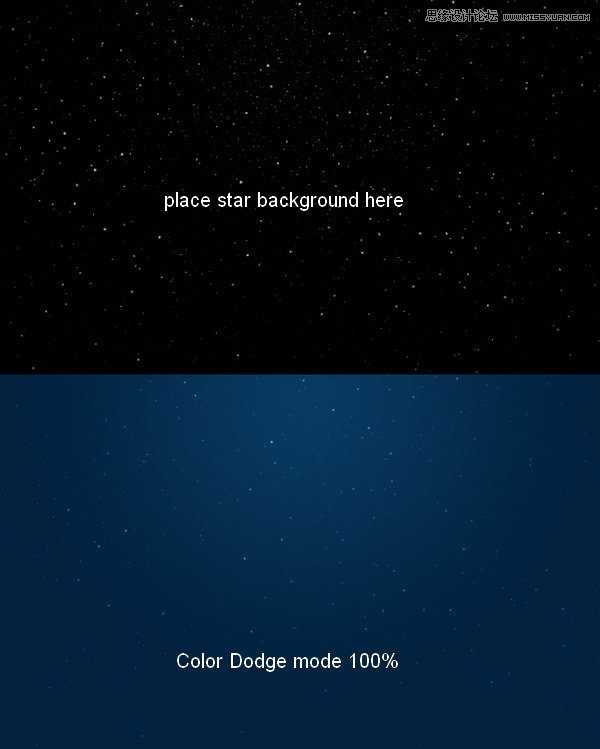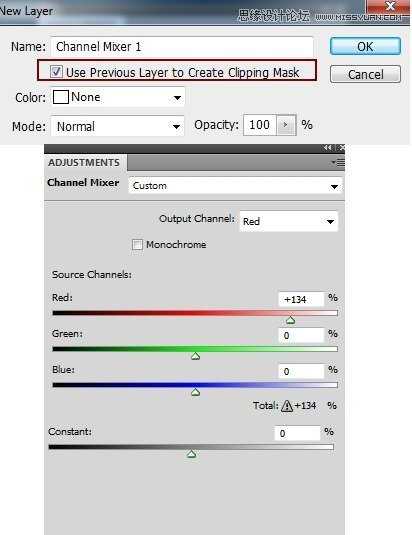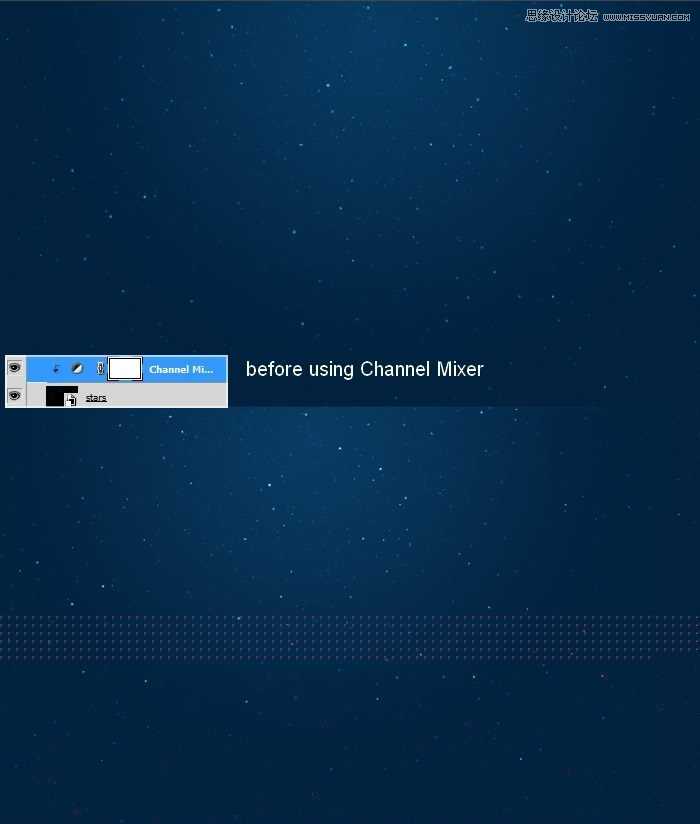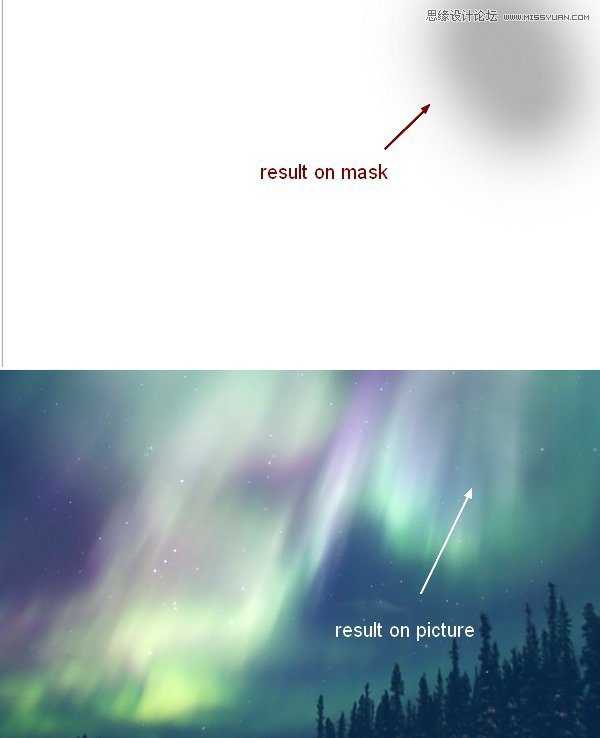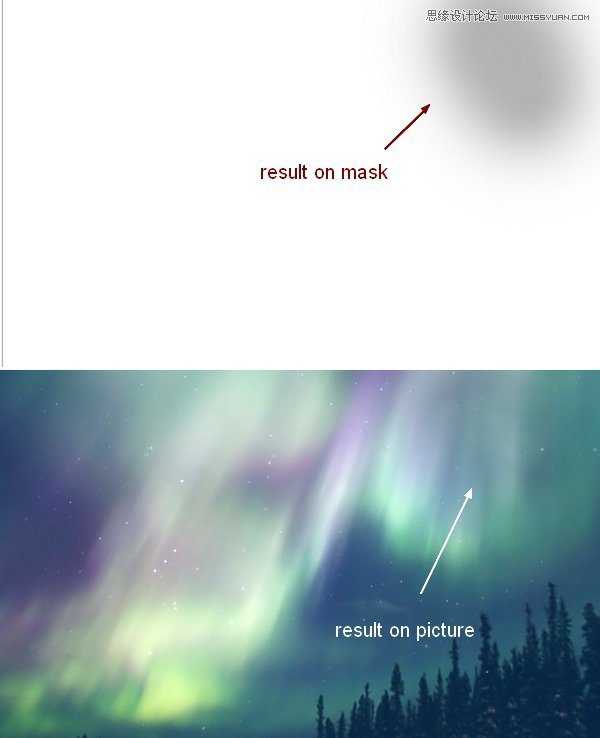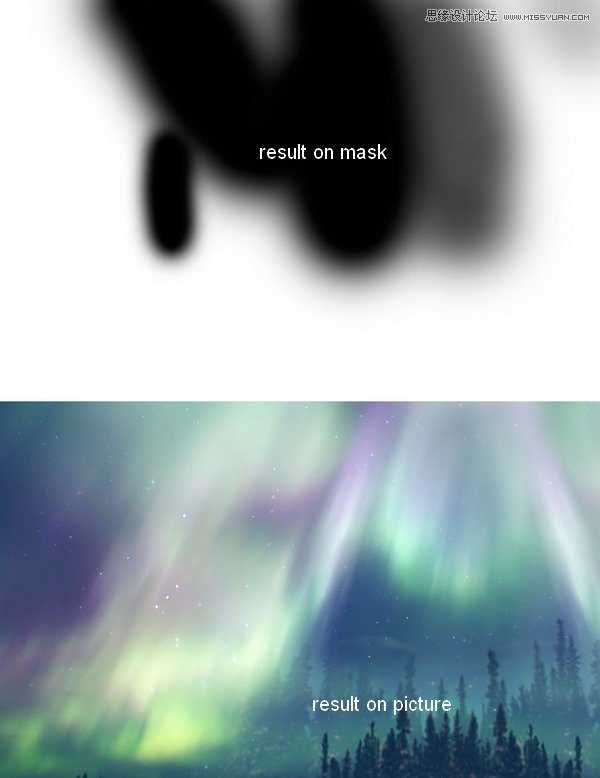最近,很多网友问小编使用Photoshop怎么制作北极光壁纸?今天小编就给大家分享Photoshop绘制唯美绚丽的北极光壁纸的方法,教程一步步介绍的非常详细,制作的北极光壁纸主要由星空、山、和熊组合制作而成,效果非常唯美,喜欢的朋友一起去看看具体的制作步骤吧!
最终结果:
具体步骤:
步骤1
创建一个尺寸为1300×800像素的新文档,并用白色填充(随意使用您自己的尺寸和颜色)。按Cmd / Ctrl + Shift + N来创建一个新图层。打G到活动渐变工具,选择颜色#022240和#093b62的径向渐变。从上到下拖动一行,得到如下结果:
第2步
打开背景包。我选择“星空1”,并使用移动工具(V)拖动到我们的画布,并改变模式为颜色道奇100%:
第3步
要改变一些星星的颜色,我使用一个调整图层与剪切面具。在星图层上,转到图层 - 新建调整图层 - 通道混合器:
你可以看到一些更红的星星:
步骤4
将极光图像放置在天空,并将模式更改为屏幕100%:
单击“图层”面板底部的第二个按钮将蒙版添加到此图层。使用低透明度(约20%)的软黑色笔刷,以减少极光天空的光线。你可以看到我是如何做到的在面具上的结果和图片:
第5步
复制这个图层,水平翻转(Edit-Transform-Flip Horizontal)并移动到右边。
使用图层蒙版去除硬边缘,并与其余部分混合:
上一页12 3 4 5 6 下一页 阅读全文
ps,唯美绚丽,北极光,壁纸
稳了!魔兽国服回归的3条重磅消息!官宣时间再确认!
昨天有一位朋友在大神群里分享,自己亚服账号被封号之后居然弹出了国服的封号信息对话框。
这里面让他访问的是一个国服的战网网址,com.cn和后面的zh都非常明白地表明这就是国服战网。
而他在复制这个网址并且进行登录之后,确实是网易的网址,也就是我们熟悉的停服之后国服发布的暴雪游戏产品运营到期开放退款的说明。这是一件比较奇怪的事情,因为以前都没有出现这样的情况,现在突然提示跳转到国服战网的网址,是不是说明了简体中文客户端已经开始进行更新了呢?